ينشئ المطورون حول العالم أنواعًا مختلفة من التعليمات البرمجية. يقوم المطورون المختلفون بعمل أنواع مختلفة من التعليمات البرمجية لغرض معين. على هذا النحو ، قد يؤدي رمز واحد من المطور غرضًا محددًا. ولكن ، قد يكون لدى مطور آخر رمز مختلف يؤدي الغرض المحدد. هذا يعني أنه عندما يتعلق الأمر بالبرمجة ، لا يوجد شيء اسمه إجابة واحدة صحيحة. هذا هو المكان الذي يأتي فيه GitHub.
إذا قمت بتثبيت إصدار سطح المكتب منه على جهاز الكمبيوتر الخاص بك ، فقد ترغب في ذلك قم بإلغاء تثبيت GitHub على نظام Mac. بهذه الطريقة يمكنك قم بإزالة البرنامج من جهاز الكمبيوتر الخاص بك. أو ، إذا كنت تريد ذلك إصلاح الخلل، يمكنك إعادة تثبيته مرة أخرى.
سنقدم لك الخطوات الفعلية التي تحتاج إلى اتباعها لإزالة إصدار سطح المكتب من النظام الأساسي تمامًا على نظامك. ثم يمكنك إعادة تثبيته مرة أخرى. أو يمكنك توفير مساحة أكبر للتطبيقات الأخرى.
المحتويات: الجزء 1. فشلت مصادقة سطح المكتب على GitHubالجزء 2. كيف يمكنني إزالة GitHub يدويًا من جهاز Mac الخاص بي؟الجزء 3. قم بإلغاء تثبيت GitHub على جهاز Mac تمامًا بنقرات قليلةالجزء 4. استنتاج
الجزء 1. فشلت مصادقة سطح المكتب على GitHub
في بعض الأحيان ، سيواجه إصدار سطح المكتب من GitHub مشكلات بحيث يرغب الكثير من الأشخاص في إلغاء تثبيت GitHub على نظام Mac وإعادة تثبيته. أحد هذه القضايا هو خطأ مصادقة. إذا كان إصدار سطح المكتب من GitHub جيثب: يعرض أو يعرض أخطاء المصادقة ، يمكن استخدام رسائل الخطأ هذه لإصلاح المشكلة.
أول شيء يجب عليك فعله هو تسجيل الخروج من إصدار سطح المكتب من جيثب. بعد تسجيل الخروج ، يمكنك تسجيل الدخول مرة أخرى. استخدم نفس الحساب الذي قمت بتسجيل الخروج منه.
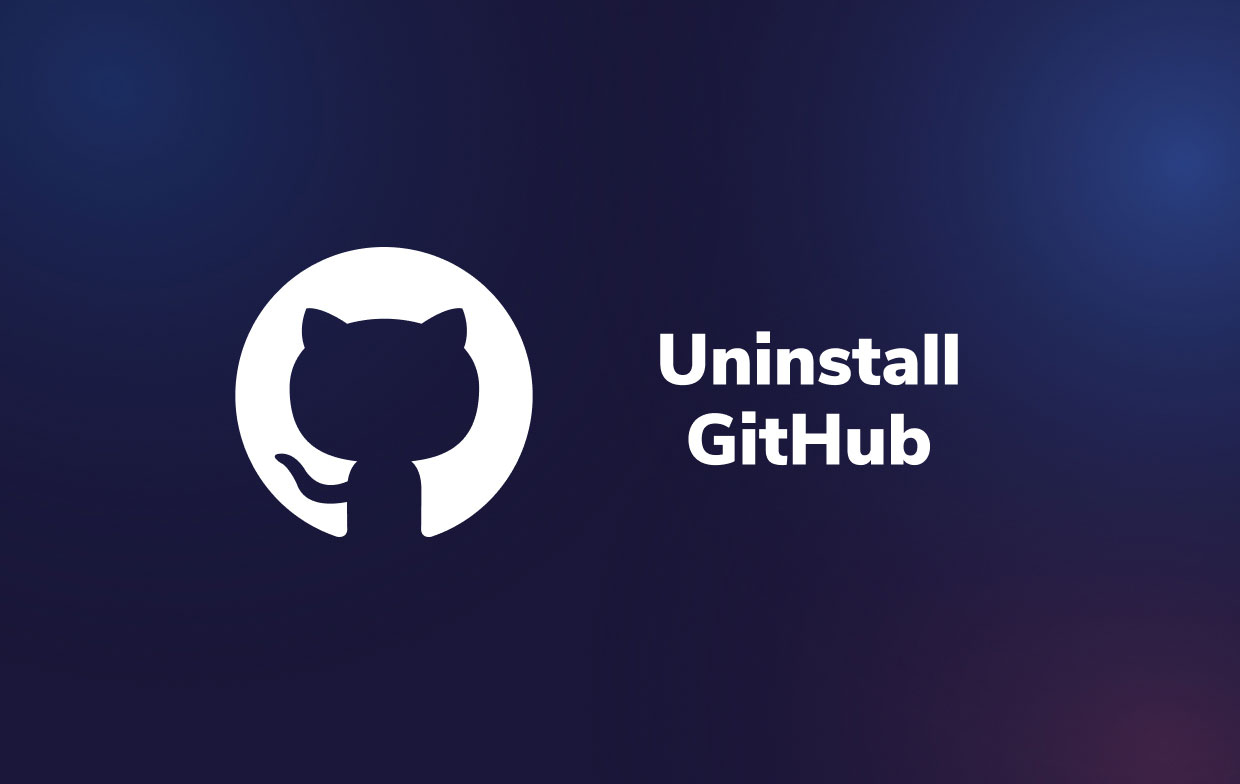
إذا كنت تريد معرفة كيفية إلغاء تثبيت GitHub على نظام التشغيل Mac ، فيجب أن تعرف المزيد عن هذا البرنامج ، يمكنك ذلك تواجه أخطاء أخرى في إصدار GitHub لسطح المكتب. قد لا تظهر بعض هذه الأخطاء رسائل محددة لإخبارك بالمشكلة.
يمكنك اتباع الخطوات أدناه من أجل حدد موقع ملفات السجل من إصدار سطح المكتب من GitHub.
- أولاً ، يمكنك فتح تطبيق GitHub لسطح المكتب على جهاز الكمبيوتر الخاص بك.
- بعد ذلك ، يمكنك النقر فوق القائمة المسماة المساعدة.
- في القائمة المنسدلة التي تظهر ، انقر فوق "إظهار السجلات في Explorer."
- الآن ، اختر ملف السجل المحدد. تأكد من حدوثه خلال التاريخ الذي حدث فيه الخطأ.
- بناءً على المعلومات التي تظهر ، يمكنك استكشاف المشكلة وإصلاحها.
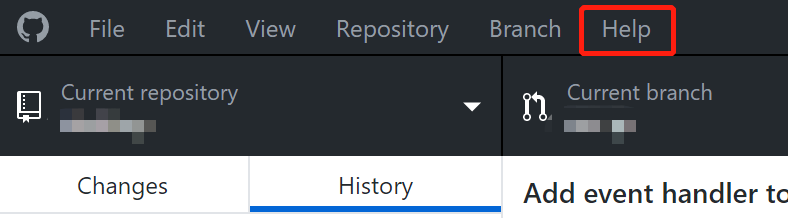
قد تقول بعض ملفات السجل ما يلي أخطاء أو معلومات عند استخدام أو إزالة تثبيت GitHub على جهاز Mac:
خطأ 01: بيانات اعتماد تالفة
يخبرك هذا أن هناك مشكلة في بيانات اعتماد الحساب المخزنة داخل هذا النظام الأساسي.
خطأ 02: المستودع غير موجود
يظهر هذا إذا لم يُسمح لك بالوصول إلى مستودع معين قد ترغب في تكراره.
خطأ 03: رمز فارغ
يظهر هذا في حالة فقد رمز الوصول أو تعذر العثور عليه.
خطأ 04: فشل في القيام به
هذا يعني أن المستودع المعين الذي ترغب في نسخه يحتوي على وحدات فرعية مختلفة لا يُسمح لك بالوصول إليها. بالإضافة إلى ذلك ، فهذا يعني أيضًا أنه لم يتم إعداد مفتاح SSH صالح أو أصلي حتى الآن.
على هذا النحو ، يمكنك أيضًا إلغاء تثبيت GitHub على Mac لإصلاح هذه الأخطاء. سنعلمك ذلك في القسم التالي - الطريقة اليدوية.
الجزء 2. كيف يمكنني إزالة GitHub يدويًا من جهاز Mac الخاص بي؟
كالعادة ، لإزالة GitHub من جهاز كمبيوتر Mac الخاص بك ، يجب عليك حذف التطبيق الفعلي نفسه. بالإضافة إلى ذلك ، يجب عليك إزالة الملفات والمجلدات المتبقية. بهذه الطريقة ، يمكنك إزالة التطبيق بالكامل من النظام.
لإلغاء تثبيت GitHub على Mac يدويًا، اتبع الخطوات التالية:
- أولاً ، عليك التأكد من الخروج من GitHub وجميع العمليات ذات الصلة. للقيام بذلك ، عليك إنهاء GitHub أولاً. يمكنك أيضًا فتح ملفات مراقبة النشاط من أجل ضمان إنهاء جميع العمليات المتعلقة بالتطبيق.
- بعد ذلك قم بزيارة مجلد التطبيقات داخل كمبيوتر Mac.
- بمجرد دخولك إلى مجلد التطبيقات ، اسحب تطبيق GitHub باتجاه ملف سلة المهملات
- بعد ذلك ، قم بزيارة شريط القائمة داخل جهاز Mac الخاص بك. ثم ، انقر فوق الزر المسمى Go. ثم انقر فوق الخيار Go To Folder.
- داخل الشريط الفارغ الذي يظهر ، اكتب
~/Libraryثم اضغط على زر Go. - الآن ، سيظهر مجلد المكتبة الرئيسي. أنت تستطيع احذف جميع الملفات والمجلدات المتعلقة بـ GitHub سطح المكتب لإلغاء تثبيت GitHub على نظام Mac تمامًا. عادة ، يمكنك العثور عليه في المجلدات الفرعية أدناه:
-
/Application Support/ /Containers//Cache//Logs//Cookies//Preferences//Application Scripts/
- بعد نقل جميع الملفات والمجلدات إلى المهملات ، يمكنك ذلك ببساطة افرغ القمامة داخل جهاز الكمبيوتر الخاص بك.
- بمجرد الانتهاء من ذلك ، حان الوقت لإعادة تشغيل جهاز كمبيوتر Mac الخاص بك.
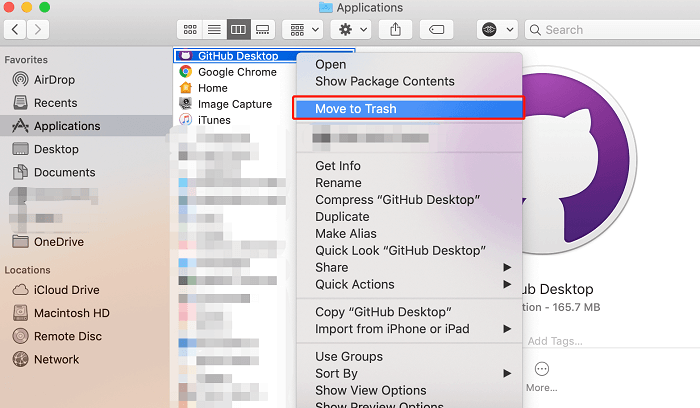
الجزء 3. قم بإلغاء تثبيت GitHub على جهاز Mac تمامًا بنقرات قليلة
سيعلمك هذا القسم كيفية إزالة GitHub من Mac باستخدام أداة بسيطة تسمى اي ماي ماك باور ماي ماك.
تحتوي أداة التحسين هذه على الكثير من الميزات بما في ذلك الأدوات المصغرة للعثور على البيانات غير المرغوب فيها وحذفها. يمكنك تنزيل ملفات PowerMyMac مجانًا واستخدامه إلغاء تثبيت التطبيق لإلغاء تثبيت GitHub تمامًا. يمكن أن تساعدك هذه الأداة في إزالة التطبيقات من نظامك.
لاستخدام الأداة ل قم بإلغاء تثبيت GitHub على نظام Mac بسرعة وسهولة، اتبع الخطوات التالية:
- قم بتنزيل PowerMyMac من iMyMac. قم بتثبيت الأداة على جهاز الكمبيوتر الخاص بك.
- بعد ذلك ، افتحه. على الواجهة ، انقر فوق إلغاء تثبيت التطبيق على اللوحة اليسرى.
- انقر على SCAN زر
- بمجرد ظهور قائمة التطبيقات المثبتة ، حدد GitHub Desktop والبيانات المرتبطة به.
- ثم ، انقر فوق الزر المسمى كلين.
- انتظر حتى يؤكد PowerMyMac أن عملية إلغاء التثبيت قد اكتملت. بعد ذلك ، يمكنك إغلاق PowerMyMac. بعد ذلك ، يمكنك إعادة تشغيل جهاز Mac الخاص بك.

يمكنك أن تجد أنها أسهل وأسرع طريقة لإلغاء التثبيت ، أليس كذلك؟ لذلك في المرة القادمة إذا كنت لا تعرف كيفية إلغاء تثبيت GitHub على نظام Mac أو كيفية ذلك إزالة التطبيقات مثل Chromeأو Adobe أو Office أو Avast من جهاز Mac الخاص بك ، جرب PowerMyMac لحذفها بسهولة دون بقايا الطعام!
سيساعدك هذا البرنامج أيضًا تحسين جهاز Mac الخاص بك عن طريق حذف الملفات غير المرغوب فيها والمكررة والملفات المماثلة والعابرة. لديك نسخة تجريبية مجانية الآن!
الجزء 4. استنتاج
قدم لك هذا الدليل أفضل الطرق لإزالة GitHub Desktop من كمبيوتر Mac الخاص بك. لقد تحدثنا عن أخطاء المصادقة داخل GitHub Desktop لأجهزة Mac. بعد ذلك ، قدمنا الخطوات الفعلية التي يجب عليك اتباعها من أجل قم بإلغاء تثبيت GitHub على نظام Mac.
بمجرد الانتهاء من ذلك ، تحدثنا عن كيفية إزالة GitHub تمامًا من جهاز كمبيوتر Mac الخاص بك باستخدام أداة تسمى PowerMyMac. يمكن الحصول على هذه الأداة من موقعها الإلكتروني الرئيسي. يمكنك استخدامه لتحسين جهاز الكمبيوتر الخاص بك ، ولجعل جهاز Mac يعمل بشكل أسرع ، وإلغاء تثبيت التطبيقات من جهاز كمبيوتر Mac الخاص بك. احصل على الأداة اليوم لإزالة سطح مكتب GitHub والتطبيقات الأخرى تمامًا بدون ملفات متبقية!



